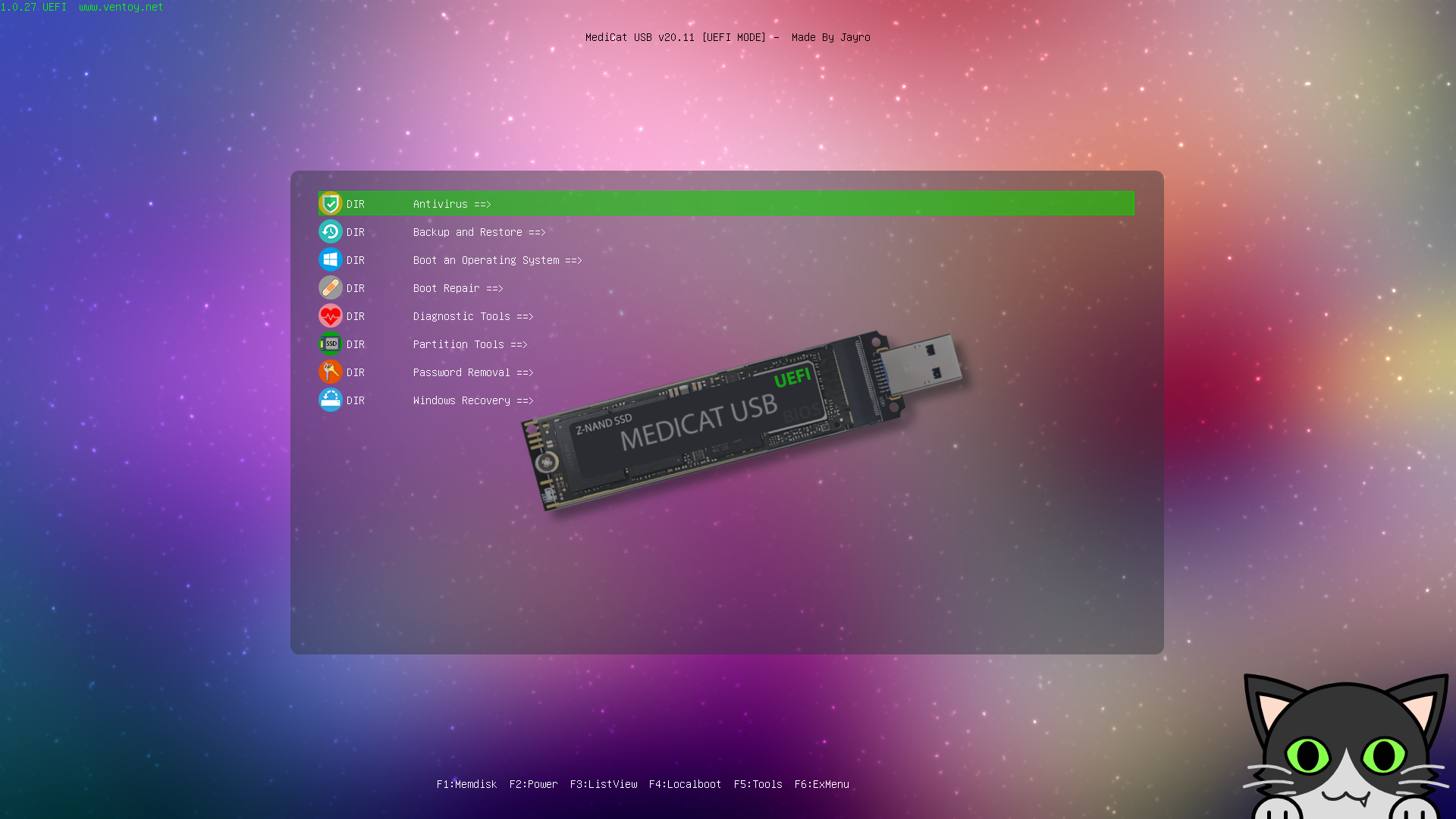- MediCat USB łączy w sobie narzędzia ratunkowe, diagnostyczne i konserwacyjne w postaci rozruchowego dysku flash USB.
- Działa na nowoczesnych komputerach (64-bitowych, UEFI) i ładuje środowiska Live/Windows PE z pamięci RAM.
- Zawiera sekcje takie jak Antywirus, Kopia zapasowa, Naprawa rozruchu, Partycje, Odzyskiwanie i inne.
- Aplikacja została przygotowana w systemie Ventoy i do płynnego działania wymaga szybkiego portu USB o pojemności co najmniej 32 GB.
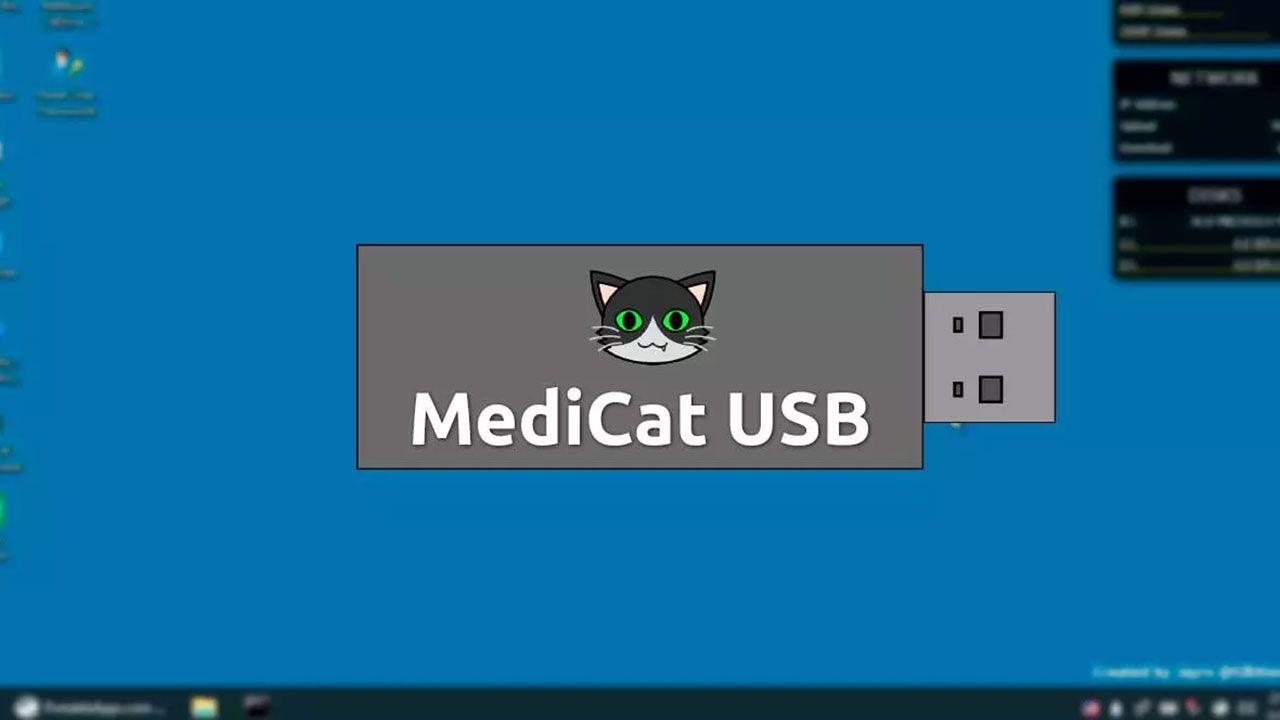
Jeśli Twój komputer kiedykolwiek odmówił uruchomienia, pamięć USB ratunkowa MediCat USB może być Twoim najlepszym sojusznikiem i właśnie w tym obszarze MediCat USB błyszczy. Dzięki temu projektowi możesz uruchomić kompletne środowisko z zewnętrznej pamięci USB, aby diagnozować usterki, naprawiać uszkodzenia i odzyskiwać dane bez konieczności ingerencji w główną instalację. Pomysł polega na stworzeniu przenośnego „warsztatu” z narzędziami gotowymi do działania, gdy system Windows nie odpowiada..
W tym przewodniku dowiesz się, czym jest MediCat USB, co zawiera, jak krok po kroku go zainstalować i jak najlepiej wykorzystać jego możliwości w rzeczywistych sytuacjach.
Czym jest MediCat USB?
MediCat USB To zestaw narzędzi skompilowanych w system rozruchowy z dysku USB. Działa bez instalowania czegokolwiek na dysku wewnętrznym i w izolacji, co jest idealnym rozwiązaniem w przypadku uszkodzenia systemu głównego. Po załadowaniu go z pamięci RAM można pracować w czystym środowisku, naprawiać rozruch, usuwać złośliwe oprogramowanie lub odzyskiwać pliki..
Ten kompleksowy zestaw bazuje na oprogramowaniu Ventoy, co ułatwia dodawanie obrazów i zarządzanie rozruchem wielu narzędzi. W zależności od wybranego narzędzia, korzysta również z komponentów opartych na systemie Linux i środowisk Windows PE. Filozofia firmy opiera się na oferowaniu szerokiego katalogu rozwiązań bez konieczności modyfikowania partycji i wprowadzania stałych zmian..
Jedną z jego zalet jest przenośność: mieści się na pendrive i działa na nowoczesnych komputerach x86. Jest również darmowy i utrzymuje aktualizacje projektu, w przeciwieństwie do innych, porzuconych już programów ratunkowych.
Interfejs porządkuje narzędzia według kategorii, dzięki czemu szybko znajdziesz to, czego potrzebujesz. Znajdziesz tam między innymi sekcje takie jak Antywirus, Kopia zapasowa i odzyskiwanie, Naprawa rozruchu i Narzędzia diagnostyczne. Taka struktura menu oszczędza czas, gdy problem jest pilny i trzeba działać, nie gubiąc się w niekończących się listach..
Główne cechy
W przeciwieństwie do projektów, które zostały już wycofane, MediCat wciąż ma się dobrze i jest udoskonalany. Jest przeznaczony dla nowszych komputerów z UEFI i procesorami 64-bitowymi, chociaż niektóre narzędzia mogą działać w trybie BIOS. Komputery 32-bitowe nie są obsługiwane, jest to kluczowy fakt, który należy uwzględnić przed przygotowaniem dysku flash..
Po uruchomieniu wyświetlane jest menu z uporządkowanymi kategoriami wskazującymi opcje odzyskiwania, konserwacji i diagnostyki. Program działa z pamięci, co zmniejsza ryzyko dla systemu głównego. Ten czysty rozruch idealnie nadaje się do analizy dysków, naprawy programu ładującego lub wykonywania zimnych kopii zapasowych..
Kolejną zaletą jest to, że ponieważ jest to bootowalny nośnik USB, można go używać nawet wtedy, gdy system Windows zawiesi się na ekranie startowym. W wielu przypadkach pozwala to na uruchomienie przenośnego środowiska Windows lub Live i rozpoczęcie pracy od podstaw. Owszem, jest to rozwiązanie tymczasowe, ale niezwykle praktyczne, pozwalające przetrwać sytuację i zaoszczędzić dane..
Zawiera również elastyczność Ventoy, umożliwiającą hostowanie wielu obrazów i zarządzanie rozruchem bez konieczności ponownego pisania za każdym razem. Dostępne są również skrypty instalacyjne dla systemów Windows (.bat) i Linux (.sh), które upraszczają ten proces. Wystarczy… wykonaj kilka konkretnych kroków mieć ją gotową na pamięci minimum 32 GB.
Zawiera kategorie i narzędzia
Menu główne grupuje zasoby według typu zadania, co pozwala na szybką nawigację. Oto szczegółowy przegląd najważniejszych sekcji i przykłady dołączonych narzędzi. Każda sekcja jest poświęcona konkretnemu przypadkowi: bezpieczeństwu, rozruchowi, diagnostyce, partycjom i innym..
Antywirus
Zawiera samoczynnie uruchamiającą się wersję programu Malwarebytes Anti-Malware, która skanuje system bez konieczności ładowania głównego. Jest to przydatne, jeśli podejrzewasz, że problem z zawieszaniem się systemu jest spowodowany przez złośliwe oprogramowanie. Należy pamiętać, że definicje mogą być nieaktualne, więc mogą nie wykrywać nowych zagrożeń..
Kopie zapasowe i odzyskiwanie
Znajdziesz rozwiązania do bezpiecznego tworzenia kopii zapasowych i przywracania danych. Lista obejmuje AOMEI Backupper, Acronis Cyber Backup, Acronis True Image, EaseUS Data Recovery Wizard, EaseUS Todo Backup, Elcomsoft System Recovery, Macrium Reflect, MiniTool Power Data Recovery, MiniTool ShadowMaker, Rescuezilla i Symantec Ghost. Narzędzia te pozwalają zapisz ważne dane i odzyskać systemy z poprzednich obrazów.
Naprawa butów
Jeśli Twój boot jest uszkodzony lub źle skonfigurowany, ta sekcja jest kluczowa do jego naprawy w systemie Windows lub Linux. Do popularnych narzędzi należą Boot Repair Disk, BootIt Bare Metal, EasyUEFI, Rescatux i Super GRUB2 Disk. To rozwiązanie jest niezwykle pomocne, gdy komputer nie może przejść dalej niż ekran startowy lub gdy zniknął program ładujący..
Uruchom system operacyjny
Umożliwia uruchamianie systemów w trybie Live z pamięci RAM, takich jak Windows 10 Portable, Active@ Boot Disk, SystemRescueCD lub lekka dystrybucja, taka jak PlopLinux. Idealnie nadaje się do kopiowania plików z problematycznego dysku na inny dysk lub do pracy nad konkretnym zadaniem bez ingerencji w system. Jest to szybki sposób pracy w środowisku funkcjonalnym, gdy zainstalowany system Windows nie odpowiada..
Narzędzia diagnostyczne
Oferuje testy lokalizujące usterki sprzętu i oprogramowania. Wśród dostępnych narzędzi znajdują się HDAT2, SpinRite, Ultimate Boot CD, a także MemTest86 i MemTest86+. przetestuj pamięć RAM. Dzięki temu arsenałowi możesz określić, czy problem jest fizyczny (pamięć/dysk), czy logiczny (oprogramowanie)..
Narzędzia partycjonowania
Do tworzenia, usuwania, zmiany rozmiaru lub naprawy partycji oraz formatowania dysków. Zazwyczaj dołączone są menedżery AOMEI, MiniTool i EASEUS, a także narzędzia takie jak DBAN do bezpiecznego usuwania danych. Jeśli usterka dotyczy struktury partycji lub tabeli rozruchowej, oto, co należy zrobić, aby ją rozwiązać.
Usuwanie hasła
Narzędzia przeznaczone do resetowania haseł do kont lokalnych, gdy ich zapomniałeś i potrzebujesz dostępu administracyjnego. Używaj ich tylko na swoich komputerach lub tych, za które jesteś odpowiedzialny. Jest to bardzo przydatna funkcja, z której należy korzystać odpowiedzialnie i zgodnie z prawem..
Aplikacje przenośne
Miejsce przeznaczone dla użytkowników, którzy chcą dodać swoje ulubione aplikacje przenośne do pamięci USB. Przydatne do dodawania często używanych narzędzi i trzymania ich zawsze pod ręką. Ta sekcja przekształca MediCat w rozszerzalną i spersonalizowaną apteczkę pierwszej pomocy..
Odzyskiwanie systemu Windows
Dostęp do środowisk odzyskiwania Windows 8, 10 i 11 z wbudowanymi narzędziami do naprawy systemu. Idealne do przywracania kopii zapasowych, odinstalowywania problematycznych aktualizacji lub napraw brakujące biblioteki DLL. Jeśli celem jest naprawa systemu Windows przy użyciu własnych zasobów, jest to najkrótsza droga.
Od tych samych osób jest również MediCat VHDA, bootowalna odmiana z Windows 11 na dysku VHD w celu diagnozy i naprawy. Może być ciekawym dodatkiem, jeśli pracujesz na nowych komputerach i zależy ci na nowoczesnym środowisku Windows..
Jak pobrać i zainstalować MediCat USB
Istnieją dwa sposoby: skorzystać z oficjalnych skryptów dla systemów Windows i Linux, które automatyzują część procesu, albo wykonać zadanie ręcznie za pomocą narzędzia Ventoy i skopiować niezbędne pliki. upewnij się, że masz dysk flash USB co najmniej 32 GB.
Wymagania i pobieranie
Na oficjalnej stronie znajdziesz przyciski pobierania dla systemów Windows i Linux, a także obrazy do tworzenia bootowalnego pendrive'a. Ze względu na szybkość zaleca się korzystanie z torrentów, ponieważ Pakiet z łatwością przekracza 25 GBPod względem rozmiaru, dysk flash o pojemności 32 GB jest zazwyczaj minimalnym rozmiarem pozwalającym na przechowywanie wszystkich danych.
W niektórych wersjach zestaw jest dostępny w formacie .IMG, który można nagrać za pomocą narzędzi takich jak imageUSB. Należy jednak zachować ostrożność, ponieważ niektóre maszyny wirtualne (VMware, VirtualBox) zazwyczaj nie rozpoznają bezpośrednio plików IMG. Aby w pełni wykorzystać możliwości systemu, najlepiej jest uruchomić fizyczny komputer z wyłączonym systemem powodującym problem..
Instalacja za pomocą Ventoy (standardowy proces ręczny)
- Zanim zaczniesz, tymczasowo wyłącz oprogramowanie antywirusowe lub ochronę w czasie rzeczywistym, aby uniknąć fałszywych alarmów i blokad. Zapobiega to zakłóceniom podczas kopiowania i tworzenia pamięci USB..
- Pobierz Ventoy2Disk z oficjalnej strony internetowej i zainstaluj go na swoim systemie. Ventoy upraszcza uruchamianie wielu obrazów z jednego dysku USB.
- Otwórz Ventoy2Disk i w menu Opcje > Styl partycji wybierz MBR. Ten styl zazwyczaj zapewnia większą kompatybilność rozruchową na różnych komputerach..
- Wybierz swój dysk flash USB w polu Urządzenie (upewnij się, że wybierasz właściwy). Cała zawartość dysku USB zostanie usunięta podczas tego procesu.
- Kliknij Zainstaluj i potwierdź monity; po zakończeniu zobaczysz komunikat o powodzeniu instalacji Ventoy. W ciągu kilku sekund będziesz mieć urządzenie USB gotowe do przechowywania plików..
- Za pomocą narzędzia formatującego (Windows: Format; Linux: GParted itd.) sformatuj partycję danych do systemu NTFS. NTFS ułatwia zarządzanie dużymi plikami typowymi dla tych pakietów..
- Rozpakuj MediCat.7z i skopiuj jego zawartość do katalogu głównego dysku USB. Następnie wypakuj plik .001 do tej samej lokalizacji. Zachowaj strukturę folderów, aby menu wyświetlało się prawidłowo.
- Wróć do Ventoy2Disk i naciśnij Aktualizuj, aby zaktualizować program ładujący na nośniku USB. Dzięki temu Twój MediCat USB będzie gotowy do uruchomienia..
Jak uruchomić i używać MediCat USB
Po przygotowaniu portu USB czas uruchomić z niego komputer docelowy. W większości komputerów PC konieczne będzie otwarcie menu rozruchowego (F8, F12, Esc, w zależności od producenta) lub dostosowanie kolejności rozruchu w BIOS-ie/UEFI. Aby załadować menu MediCat, wybierz dysk flash jako urządzenie rozruchowe..
- Podłącz USB do bezpośredniego portu na płycie (jeśli to możliwe, unikaj koncentratorów). Stabilne połączenie zmniejsza ryzyko awarii podczas ładowania.
- Włącz komputer i naciśnij przycisk Boot Menu lub otwórz BIOS/UEFI, aby nadać priorytet rozruchowi z USB. Ten krok jest konieczny, jeśli komputer nie wykryje pamięci automatycznie..
- Gdy pojawi się menu MediCat, przejrzyj kategorie i wybierz narzędzie, które najlepiej odpowiada Twoim potrzebom: naprawa rozruchu, tworzenie kopii zapasowej, skanowanie itp. Działaj spokojnie i rozważ dostępne opcje, zanim podejmiesz decydujące kroki..
- Jeśli potrzebujesz środowiska roboczego, uruchom system Windows 10 Portable lub Live CD, np. SystemRescue, aby pracować z pamięci RAM. Dzięki temu będziesz mógł skopiować dane, uruchomić program antywirusowy lub przygotować naprawę bez dotykania dysku..
Środowiska Windows Portable i Live: kiedy ich używać
Jednym z najpotężniejszych elementów MediCat jest przenośny, bootowalny system operacyjny Windows 10. Po jego uruchomieniu będziesz mieć znajomy pulpit z przenośnymi programami gotowymi do użycia.
Ponieważ są to wersje przenośne, nie ma stałych instalacji, co pozwala na otwieranie narzędzi, sprawdzanie innych instancji systemu Windows i pracę bez pozostawiania śladów. Menu Start jest często dostosowywane dla większej przejrzystości. Doskonale nadaje się do interwencji w sprzęcie awaryjnym lub do przeprowadzania szczegółowych kontroli..
Możesz również użyć dysków Live, takich jak Active@Boot Disk lub SystemRescueCD, jeśli wolisz konkretne narzędzia do ratowania i administrowania. W przypadku rozruchu lub uszkodzenia partycji, zapewnią one kontrolę niskiego poziomu. Podejście Live pozwala uniknąć konfliktów z usługami i procesami systemu Windows, na które ma to wpływ.
Pamiętaj, że dołączony program antywirusowy nie zawsze będzie miał aktualne wykrycia, dlatego warto go traktować jako wstępną wskazówkę. Jeśli podejrzewasz obecność nowszej wersji, rozważ późniejsze skanowanie za pomocą innego, zaktualizowanego rozwiązania. Celem jest odzyskanie kontroli nad systemem i danymi tak szybko, jak to możliwe..
Ograniczenia i kwestie do rozważenia
- Sprzęt docelowy: MediCat jest przeznaczony dla komputerów 64-bitowych z UEFI. Komputery obsługujące wyłącznie system 32-bitowy lub czysty BIOS mogą się nie uruchomić, z wyjątkiem kilku narzędzi. Sprawdź platformę zanim zainwestujesz czas w przygotowanie pendrive'a..
- Rozmiar i obsługa: Pakiet może przekraczać 25 GB i wymaga dysku flash USB o pojemności co najmniej 32 GB. Jeśli dysk flash USB jest wolny, wydajność może spaść podczas korzystania z pamięci RAM. Wybierz pamięć o dużej szybkości, aby przyspieszyć doświadczenie.
- Przestarzały program antywirusowy: Malwarebytes Bootable jest przydatny, ale może nie wykrywać nowych zagrożeń, ponieważ nie aktualizuje się automatycznie. Użyj innych narzędzi, jeśli podejrzewasz niedawne infekcje. Priorytetem jest izolacja i powrót do zdrowia; gruntowne czyszczenie może wymagać dodatkowych kroków..
- Uszkodzone dyski: Jeśli na dysku występują błędy fizyczne lub tablica partycji jest poważnie uszkodzona, niektóre narzędzia do tworzenia kopii zapasowych lub partycjonowania mogą przestać działać. W niektórych przypadkach formatowanie lub wymiana dysku będzie jedynym rozwiązaniem. Najpierw wykonaj kopię zapasową najważniejszych danych, gdy dysk jest jeszcze aktywny.
- Maszyny wirtualne: Pliki IMG nie zawsze są rozpoznawane przez maszyny wirtualne, takie jak VMware czy VirtualBox. Do testów najlepiej użyć sprzętu lub przekonwertować formaty, jeśli czujesz się na siłach. Natywne użycie na problematycznym komputerze zwykle zapewnia mniej tarcia.
- Odpowiedzialne korzystanie: Sekcja Usuwanie hasła powinna być używana wyłącznie na komputerach będących Twoją własnością lub przez Ciebie zarządzanych. Każda nieautoryzowana ingerencja może skutkować konsekwencjami prawnymi. Zawsze postępuj etycznie i uzyskaj wyraźne pozwolenie.
MediCat USB to narzędzie szwajcarskiej armii na wypadek awarii komputera: uruchamia się, diagnozuje, naprawia, tworzy kopie zapasowe i, w razie potrzeby, instaluje ponownie. Zrozumienie jego ograniczeń (wersja 64-bitowa/UEFI, rozmiar, nie zawsze aktualne oprogramowanie antywirusowe) i połączenie go z dobrymi praktykami sprawia, że staje się niezbędnym narzędziem dla każdego użytkownika korzystającego z komputera. Dzięki przygotowaniu z Ventoy, zrozumieniu jego kategorii i poznaniu jasnych alternatyw zawsze będziesz o krok przed katastrofą..
Redaktor specjalizujący się w zagadnieniach technologii i Internetu z ponad dziesięcioletnim doświadczeniem w różnych mediach cyfrowych. Pracowałem jako redaktor i twórca treści dla firm z branży e-commerce, komunikacji, marketingu online i reklamy. Pisałem także na portalach poświęconych ekonomii, finansom i innym branżom. Moja praca jest także moją pasją. Teraz, poprzez moje artykuły w Tecnobits, staram się odkrywać wszystkie nowości i nowe możliwości, jakie świat technologii oferuje nam każdego dnia, aby poprawić nasze życie.